Asenna Google Chrome 85 Debianiin, Ubuntuun ja Linux Mintiin
Google Chrome -selain on Google Inc:n kehittämä ilmainen verkkoselain, joka on lisensoitu Google Chromen käyttöehtojen mukaisesti.
Wikipedian (toukokuussa 2020) tilastojen ja trendien mukaan Google Chrome -selaimen käyttöaste on 68 % maailmanlaajuisesti, ja voimme sanoa, että se ei ole ihanteellinen vaihtoehtoinen selain, mutta se on paras ja laajalti käytetty Internet-selain, joka käyttää WebKit-asettelumoottoria.
Google Chrome on suosittu selain yksinkertaisuutensa, nopean latautumisensa eli nopeutensa, muokattavuutensa, vakaudensa ja turvallisuutensa vuoksi. Google Chromen vakaa build 85.0.4183 julkaistiin 21. syyskuuta 2020 Windowsille, Macille ja Linuxille, ja se sisältää useita korjauksia ja parannuksia.
Tässä postauksessa näytämme joitain helppoja ohjeita Google Chrome -selaimen asentamiseksi Debian 10/9/8-, Ubuntu 20.04-18.04- ja Linux Mint 20-18-käyttöjärjestelmiin. Samat asennusohjeet toimivat kuitenkin myös Debian-, Ubuntu- ja Mint-jakelujen vanhemmissa versioissa.
Chrome-selaimen asentamiseen on kaksi virallista tapaa, joista toinen on Google Chrome PPA:n käyttäminen ja toinen tapa on ladata ja asentaa ’.deb’-paketit suoraan. Näytämme sinulle molemmat tavat, jotta voit valita sen menetelmän, joka tuntuu helpolta.
Google Chrome -selaimen asentaminen PPA:n avulla
1. Käytämme Googlen virallista Linux-ohjelmistovarastoa (PPA), joka asentaa ja konfiguroi automaattisesti asetukset, joita tarvitaan Chrome-selaimen pitämiseksi ajan tasalla.
Ennen varaston asentamista meidän on ladattava ja asennettava Googlen Linux-pakettien allekirjoitusavain, joka konfiguroi pakettihallintasi automaattisesti pakettihallintasi tarkistamaan pakettien eheyden ennen niiden lataamista ja asentamista järjestelmään.
Debian-pohjaisissa järjestelmissä (Ubuntu, Linux Mint jne.) lataa avain seuraavalla wget-komennolla ja lisää se sitten järjestelmään ’apt-key’-ohjelmalla.
$ wget -q -O - https://dl-ssl.google.com/linux/linux_signing_key.pub | sudo apt-key add -
2. Kun olet lisännyt avaimen, suorita seuraava komento lisätäksesi chrome-tietovaraston järjestelmän lähteisiin.
$ sudo sh -c 'echo "deb http://dl.google.com/linux/chrome/deb/ stable main" >> /etc/apt/sources.list.d/google.list'
3. Kun olet lisännyt chrome-tietovaraston, sinun on tehtävä järjestelmäpäivitys päivittääksesi hiljattain lisätyn chrome-tietovaraston käyttämällä seuraavaa komentoa.
$ sudo apt-get update
4. Tässä Google PPA tarjoaa nyt kolme Chrome-versiota (stable, beta ja unstable), joten asenna haluamasi versio.
Asenna Chrome Stable -versio
$ sudo apt-get install google-chrome-stable
Asenna Chrome Beta -versio
$ sudo apt-get install google-chrome-beta
Asenna Chrome Unstable -versio
$ sudo apt-get install google-chrome-unstable
Google Chrome -selaimen asentaminen Deb-paketin avulla
1. Siirry Google Chromen lataussivulle ja valitse paketti tai voit käyttää seuraavaa wget-komentoa ladataksesi ja asentaaksesi uusimman version.
Huomautus: Google Chrome lopettaa tuen kaikille 32-bittisille Linux-jakeluille maaliskuusta 2016 alkaen.
$ wget https://dl.google.com/linux/direct/google-chrome-stable_current_amd64.deb$ sudo dpkg -i google-chrome-stable_current_amd64.deb
2. Valitse paketti. Kun se on asennettu, käynnistä Google Chrome -selain normaalikäyttäjänä.
$ google-chrome-stable
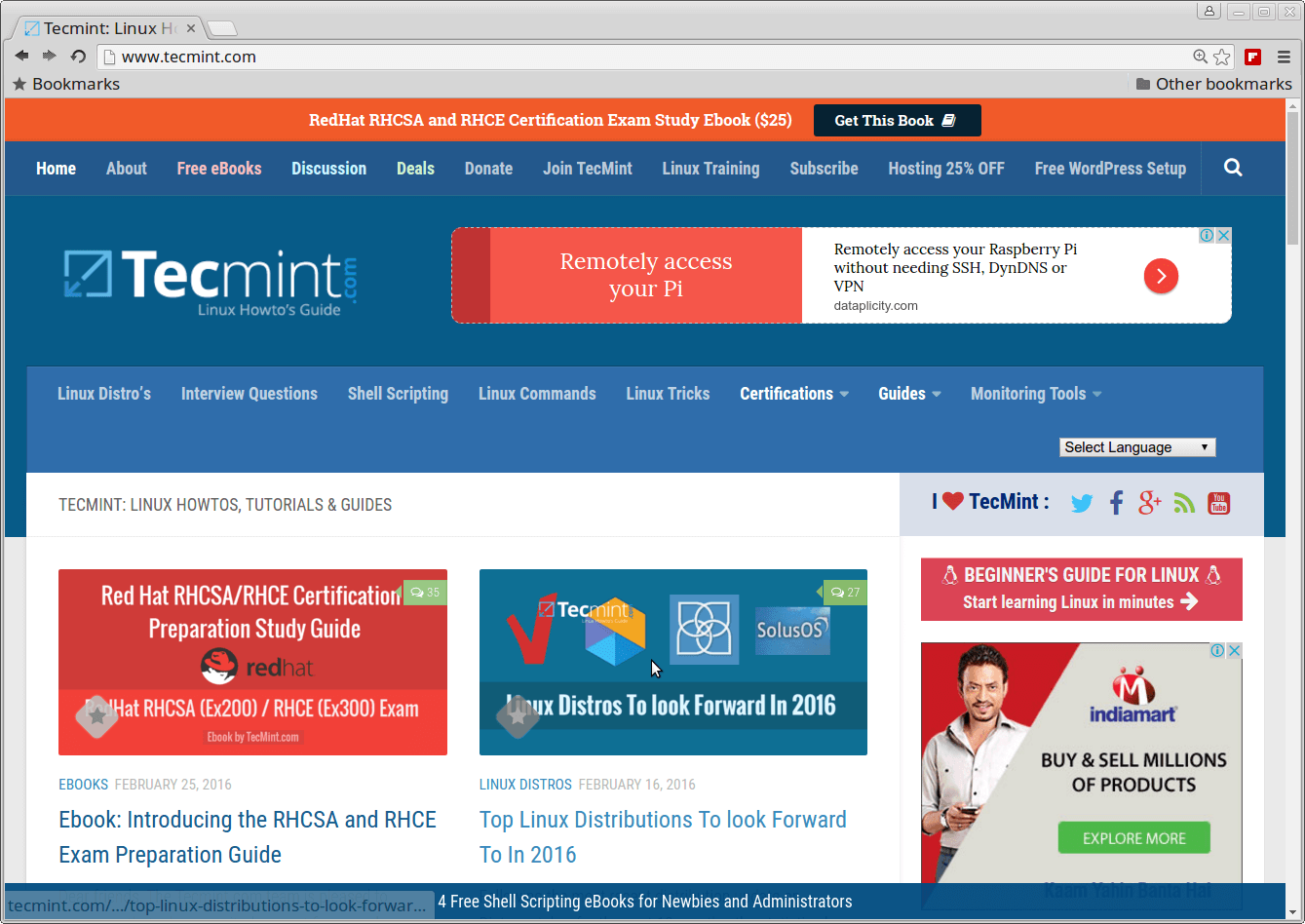
Poistaminen Google Chrome -selaimesta
Poista Google Chrome -selain kokonaan käyttämällä seuraavaa komentoa.
$ sudo apt-get remove google-chrome-stable